앱플레이어를 이용한 키네마스터 pc사용법 (데스크탑, 노트북)
일전 포스팅에서 동영상 편집 프로그램인 키네마스터에 대해 소개해 드렸었는데요.
키네마스터는 다른 동영상 편집 프로그램들에 비해 비교적 사용방법도 쉽고 가벼워서 많은 분들이 애용하고 계실 텐데요, PC버전이 출시되지 않는 것은 조금 아쉽기는 합니다.
오늘은 키네마스터를 PC에서 사용할 수 있는 방법에 대해 알아보도록 하겠습니다.
| ✔️ 무료 동영상 편집 어플 추천, 유튜브, vlog편집. 키네마스터 사용법,PC에서 사용법. ✔️ 프리미어 프로 렉 줄이기, 렉이 심하면 먼저 체크, 동영상 편집 프리미어 프로 최적화 . |
키네마스터 PC에서 사용

예전 포스팅에서 키네마스터에 대한 소개를 드리면서 포스팅이 너무 길어져 PC사용법에 대해서는 간단하게 “앱 플레이어를 이용하세요” 정도로 말씀드리고 말았는데, 오늘은 조금 더 자세히 포스팅해보도록 하겠습니다.
본격적으로 들어가기에 앞서 여러 앱플레이어중 어떤 앱플레이어를 사용해야 할지 고민이 되실 텐데요.
정말 개인적인 생각이지만, 피크앱플레이어를 추천드립니다.
피크앱플레이어가 출시된 초창기에는 ld 플레이어나 블루스택 등에 비해 오류도 많고, 좀 부족했던 것이 사실이지만, 현재는 많이 따라온 상태라고 생각합니다.
많이 따라온 상태이면, 다른 앱플레이어에 비해 떨어진다는 얘기 아냐…라고 생각하실 수도 있지만,… 그 생각이 어느 정도는… 맞습니다. 다른 앱플레이어에 비해 조금 불안정한 것은 사실입니다. 아직 베타 버전이기도 하고요.
그럼에도 피크 앱플레이어를 추천드리는 이유는, 다른 앱플레이어는 대부분 중국에서 만들어져 운영되고 있습니다. 국산 앱플레이어는 피크 앱플레이어 하나라고 보셔도 됩니다.
국산이니까 써야 된다는 개념이 아니라, 블루스택, ld 플레이어 , 녹스 등 대부분의 앱플레이어들은 백도어나 비트코인 채굴 관련 이슈들이 있었습니다.
피크 앱플레이어가 절대적으로 안전하다고 말씀은 못 드리겠지만, 관련 이슈가 부각된 적은 현재까지는 없는 것으로 알고 있습니다.
이 부분은 개인의 선택의 문제이니, 알아서 선택하시면 되실 듯합니다. 하지만, 앱플레이어를 사용하실 때 알고는 계시는 것이 좋을 듯하여 언급해봤습니다. 참고로 피크 앱플레이어에서 사탕 하나 받아먹은 것이 없음을 알립니다.
파일 저장 위치
기본적인 사용법에 대해서는 일전 키네마스터 소개 포스팅에서 언급했으므로, 간단하게 피크 앱플레이어에서 사용하는 방법에 대해서만 알아보도록 하겠습니다.
앱플레이어를 처음 사용했을 때 가장 헤맸던 부분이 파일 저장 및 컴퓨터와 연동하는 것이었습니다.
피크 앱플레이어를 기준으로 파일을 컴퓨터와 공유하는 방법에 대해 알아보도록 하겠습니다.
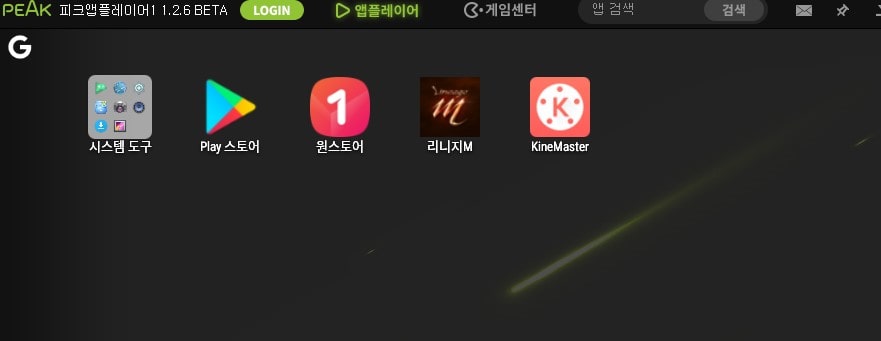
앱플레이어를 실행시키시고, 키네마스터를 구글 플레이스토어 등에서 다운받습니다.
위 사진과 같이 키네마스터가 생성되었습니다.
피씨와 파일을 공유하는 방법은.
1. 시스템 도구를 클릭
2. Root Explorer를 클릭
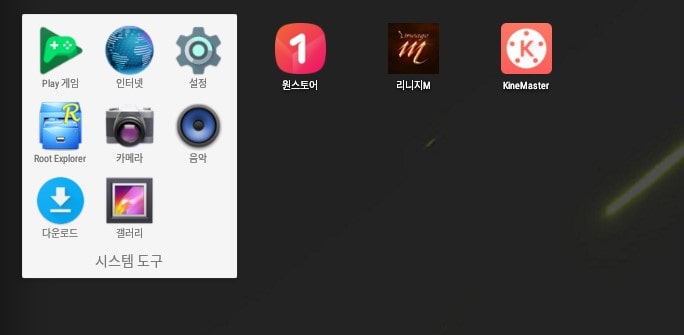
3. mnt폴더 선택
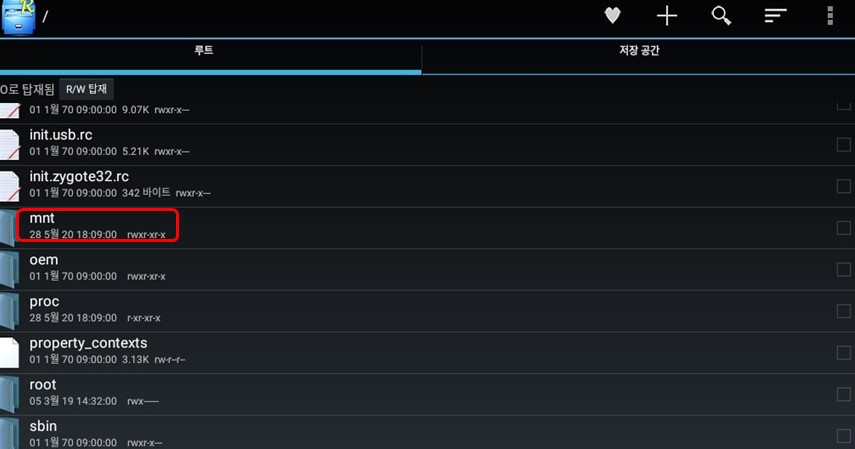
4. shared 폴더 선택
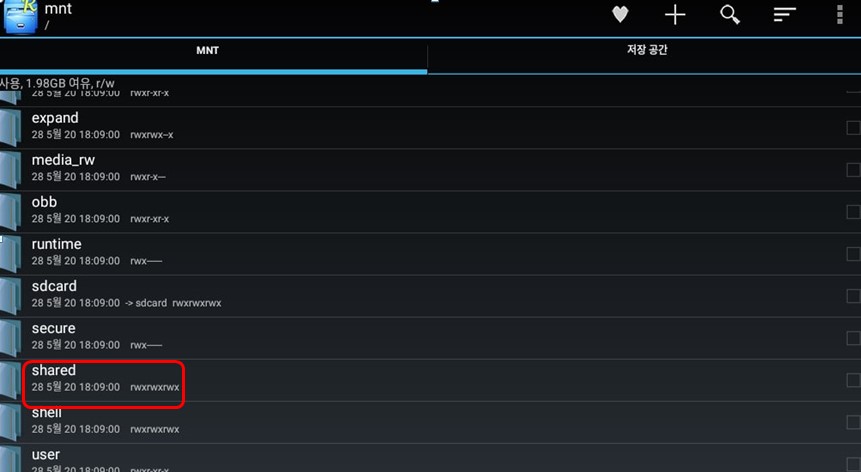
위 방법이 공식 피크앱플레이어에 나온 pc와 파일을 공유하는 방법입니다. 어렵죠. 아래에서 더 간단한 방법 몇 가지를 말씀드리겠습니다.
위 방법은 피크앱플레이어에서 파일들을 사용하실 때 기본적으로 알아두시면 좋은 루트입니다.
키네마스터 파일 끌어다 놓기
말 그대로 피씨의 파일을 앱플레이어 상으로 끌어다 놓는 것입니다. 쉽죠.
그런데 여기서 문제가 발생합니다. 끌어다 놓으면 복사는 완료되는데 어디에 있는지 화면상에서는 안보입니다.
위 루트가 여기에서 사용됩니다.
시스템 도구 root explorer을 열어줍니다.
root 권한을 이용하는 방법도 있는데.. 일단 이 부분은 패스하겠습니다.
저장공간의 다운로드 항목을 눌러주시면 됩니다. 이 곳에 던져둔 파일이 저장되어 있습니다.
아랫부분에 키네마스터 항목이 보이실 겁니다. 이 부분도 기억해 두세요.
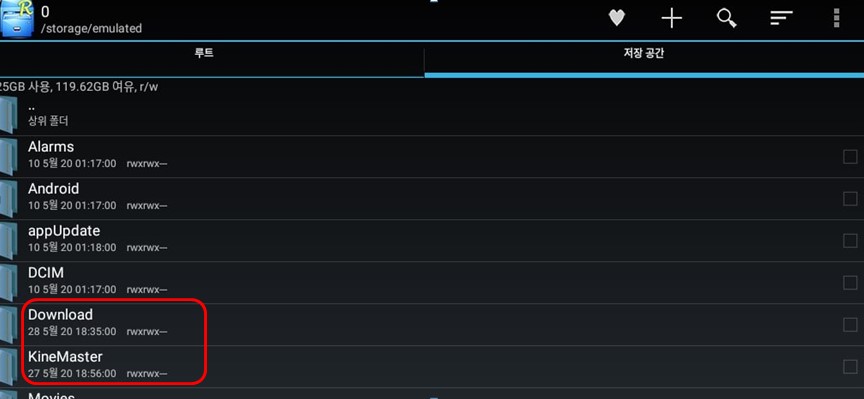
이제 동영상 편집 작업을 하고 저장을 하시면 끝나게 됩니다.
send anywhere이용
휴대폰으로 찍은 동영상 파일을 컴퓨터로 옮기고, 이것을 다시 앱플레이어로 옮기고, 편집하고 편집한 동영상을 pc로 옮기고, 가끔 이 동영상을 다시 휴대폰으로 옮기고,………
말로 쓰기만 해도 지치고 복잡해 보이네요.
이럴 때 사용하면 좋은 어플이 센드 애니웨어입니다. 센드 애니웨어는 대용량 파일을 옮길 때도 좋지만, 하나의 파일을 테블릿으로 던졌다가, pc에서 받았다가, 휴대폰으로 다시 넘기는 등 여러 기기에서 파일들을 옮길 때 특히 편한 것 같습니다.
앱플레이어에도 센드 애니웨어를 설치해둔다면 상당히 여러 용도로 활용이 가능합니다. 휴대폰으로 찍은 사진을 바로 앱플레이어로 옮길 수도 있고, 편집한 동영상을 바로 휴대폰으로 보낼 수도 있고….
센드 애니웨어에 대한 내용은 일전 포스팅(상단의 함께 보면 좋을 포스팅)을 참고하시면 될 듯합니다.
이상 키네마스터를 pc에서 이용하는 방법에 대해 알아봤는데요.
키네마스터의 pc사용에 방법에 대한 포스팅이 센드 애니웨어까지 흘러왔네요.
정식 피씨 버전은 아니지만 유용하게 사용하시길 바랍니다.
